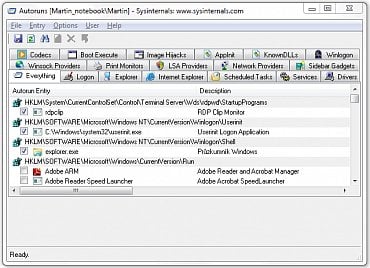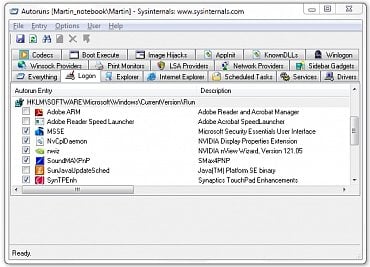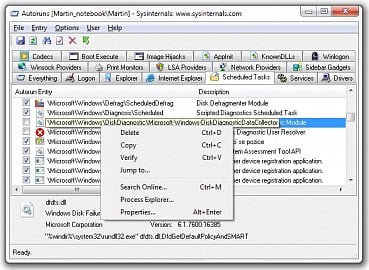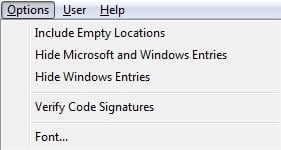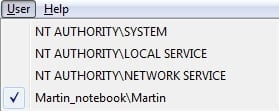Spouštění systému je jednou z věcí, které uživatelé často řeší. Chtějí totiž stisknout tlačítko zapnutí počítače a mít systém co nejdříve nastartovaný. Nikomu se nechce čekat na zdlouhavé načítání. Avšak při startu operačního systému nedochází pouze k načítání systémových souborů, ale také ke spouštění nejrůznějších služeb, shellů, miniaplikací na ploše, aplikací a jejich zástupných procesů pro rychlé spouštění či sledování aktualizací a načítání knihoven.
Všechno tohle je uspořádáno a Windows to za vás provede automaticky. Avšak v seznamu položek se může vyskytnout i proces nebo aplikace, kterou tam nechcete mít, protože zbytečně brzdí systém anebo nefunguje tak, jak by měla. Pro tento případ vyvinula firma Sysinternals freeware prográmek nazvaný Autoruns. Tuto firmu v roce 2006 koupila společnost Microsoft.
Aplikace po prvním spuštění.
Spuštění
Velkou výhodou programu je, že se nemusí instalovat. Jakmile jej tedy stáhnete, doporučuji archiv vložit do připravené složky a tam jej rozbalit. Poté spustíte soubor autoruns.exe, jednoduše odsouhlasíte licenční podmínky a poprvé nahlédnete pod pokličku startu systému. V první záložce můžete vidět všemožné položky, které se spouští spolu s operačním systémem. Nelekejte se, protože většina z nich vás stejně nebude zajímat.
Rozdělení aplikací, služeb a knihoven
Jak si zřejmě každý všimne, aplikace obsahuje několik (spoustu) záložek. Každá z nich reprezentuje logickou skupinu spustitelných souborů, které automaticky startují se systémem. Podíváme se tedy na jednotlivé skupiny.
První záložka shromažďuje všechny ostatní do jedné velké kolekce. Pro většinu uživatelů bude asi nepoužitelná, protože je docela nepřehledná.
Záložka Logon zastupuje aplikace, které si uživatel nastavil sám pro spouštění po spuštění systému. Často tak učiní při dokončení instalace aplikace. Občas si však některé aplikace samy nastaví jejich zástupné programy, které běží na pozadí. Ty poté zrychlí start samotné aplikace, protože jsou již v systému načteny potřebné soubory, popřípadě kontrolují, zda nejsou dostupné aktualizace pro danou aplikaci. Některé z programů nastavených ve skupině Logon můžete nalézt také ve složce Po spuštění v menu start.
Záložka Logon obsahující aplikace spouštěné po startu systému.
Skupina Explorer obsahuje seznam shellů, jejich rozšíření, různých panelů pro průzkumníka a další.
V oddíle Internet Explorer naleznete rozšíření pro prohlížeč Internet Explorer, jeho nástrojové lišty a BHO.
V Sheduled tasks jsou obsaženy služby, které se spouští při každém přihlášení / přehlášení uživatele.
Sekce Services zahrnuje služby spouštěné se systémem Windows. Určitě stojí za povšimnutí sloupeček Description, ve kterém najdete podrobnější detaily o jednotlivých službách. Většinou jsou na českém systému napsány česky, což mnohým uživatelům vyhovuje rozhodně daleko více než angličtina.
Oddíl Drivers zobrazuje ovladače v jádře systému. Ty se používají pro správné ovládání jednotlivých částí a periferních zařízení počítače.
V Codecs můžete najít kodeky, které v systému běží. Jsou využívány pro dekódování video a audio souborů.
Boot Execute obsahuje spustitelné soubory, které se spouští v začátcích samotného načítání systému, při tzv. bootování.
Záložka Sheduled Tasks, dole lze vidět podrobnosti označené služby, u položky menu pro její obsluhu.
V sekci Image Hijacks naleznete soubory pro inicializaci příkazové řádky.
AppInit DLLs zastupuje knihovny, které jsou potřebné pro spouštění (počáteční inicializaci) nastavených aplikací a Known DLLs zastupuje knihovny pro chod aplikací.
Záložka Winlogon zobrazuje knihovny, které jsou potřebné pro události při přihlašování uživatele k systému.
Sekce Winsock Providers obsahuje služby pro práci se síťovým připojením. Malware se často tváří jako Winsock služba, protože pak má přístup k internetu a tím pádem může rozesílat různý spam nebo stahovat další škodlivé soubory. Aplikace Autoruns dovoluje jednotlivé položky odinstalovat, bohužel však ne pouze zakázat.
Další záložkou je Print monitors, což jsou knihovny pro úpravu dokumentů do tisknutelné podoby pro tiskárnu.
LSA Providers obsahuje knihovny pro ověřování lokálního zabezpečení, správu upozornění a bezpečnostních balíčků.
Poslední záložka Sidebar Gadgets zastupuje jednotlivé miniaplikace v operačním systému Windows Vista nebo Windows 7.
Vlevo jsou možnosti nastavení, vpravo přepínání uživatelů.
Používání
Při různém zakazování spustitelných souborů a knihoven si dávejte pozor, abyste náhodou nezakázali důležitou systémovou službu a později například nezjišťovali, proč vám nejde internet. Rozhodně se dvakrát rozmyslete před zakázáním knihovny, která je podepsána společností Microsoft.
Pokud si však alespoň několik záložek projdete, můžete nalézt spousty programů, které jste sami instalovali, ale o zobrazených součástech jste nikdy neslyšeli. Ty si totiž aplikace vytvořily samy a nyní jsou spouštěny s každým spuštěním systému.
Občas můžete také najít pozůstatky po již odinstalovaných aplikacích. U takových souborů je většinou v popisku zapsána poznámka File not found. Takové soubory se systém také snaží nalézt a tím pádem se zpomaluje start systému.
Jako bonus aplikace umožňuje vyhledávat informace o jednotlivých aplikacích, službách a knihovnách online přímo z aplikace pomocí menu pod pravým tlačítkem. Také dovoluje přepínat uživatele, mezi kterými je na výběr i samotný systém. Pro přehlednost si můžete také schovat všechny položky podepsané společností Microsoft.